스마트폰으로 동영상을 촬영을 하거나 소장하고 있는 영상을 빠르게 재생할 수 있는 어플 소개해 드리려고 합니다. 요즘에 출시되는 스마트폰들은 자체적으로 여러 기능들을 포함하고 있지만, 영상을 편집하거나 수정하고 싶을 때 이용하려면 그래도 전문 어플 정도는 다운로드해야 가능하죠. 빨리 감기 효과라고 말하는 이 기능은 상당히 많은 영상매체에서 사용되는데요. 괜찮은 어플 소개해 드릴 테니, 잘 활용하시면 좋겠습니다.

목차
- 빨리 감기 어플 추천-비디오 속도 체인저
- 비디오 속도 체인저 사용 방법
빨리 감기 어플 추천- 비디오 속도 체인저
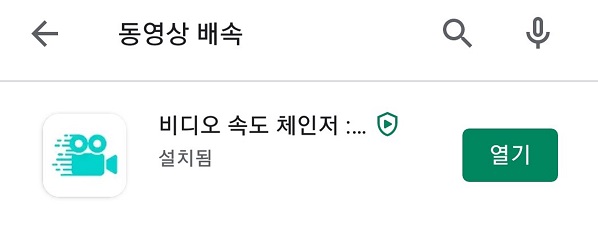
비디오 속도 체인저 어플은 영상 속 고속 모션, 슬로우모션 등의 효과를 제고하는 어플입니다. 동일한 비디오 안에서도 구간에 따라 속도를 조절할 수 있으며, 편집하는 과정이 상당히 쉽습니다. 구글 플레이 평점 5점 만점 중 4.7 정도를 기록할 정도로 무료 비디오 속도 변환 어플 중 가장 좋은 평가를 받고 있습니다. 추천드립니다.다운로드 하실 분들은 여기 참고하세요.
비디오 속도 체인저 사용 방법
1. 동영상 선택하기
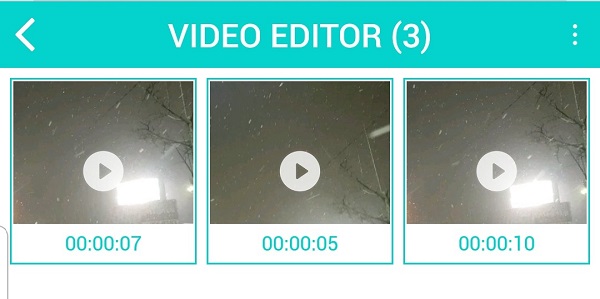
간단하게 이 어플을 이용해서 동영상 빨리감기를 어떻게 하는지 보여드릴게요. 우선 어플 다운로드한 후에 동영상 재생 속도를 변경하고 싶은 파일을 선택합니다.
2. 기능 설명

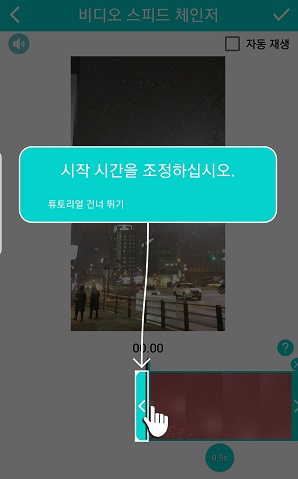
어플을 들어가고 동영상을 선택하면 처음에 알아서 설명을 제공합니다. 첫번째는 속도 시간 선택기를 추가하는 것입니다. 빨리 감기를 하려면 먼저 타임라인을 길게 눌러 시간 선택기를 불러옵니다.
이후 시작 시간을 조정하는데, 이 시작 시간과 끝나는 시간의 범위가 편집의 범위가 됩니다. 즉 빨리 감기 하고 하는 구간을 지정하면 됩니다.
[IT] - 유튜브 동영상 다운로드 방법, 사이트 추천.
유튜브 동영상 다운로드 방법, 사이트 추천.
유튜브의 시대라고 불릴 만큼, 요즘 유튜브의 영향력과 파급력이 어마어마하죠. 뉴스, 예능, 다큐 등 장르 불문하고 요즘은 유튜브에서 시청하는 비율이 크게 증가했습니다. 보고 싶은 영상이
crlm.tistory.com

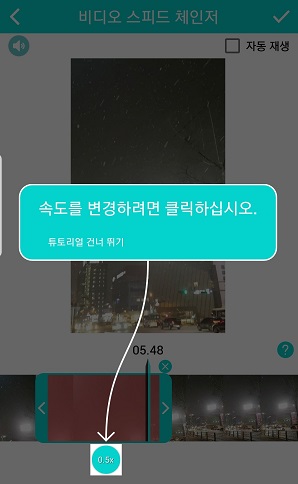
종료시간을 선택하면 자동으로 속도를 얼만큼 조절할 것인지 나옵니다. 변경을 하려면 0.5X라고 적힌 부분을 눌러 속도를 조절합니다.
3. 직접 시간 조절해보기
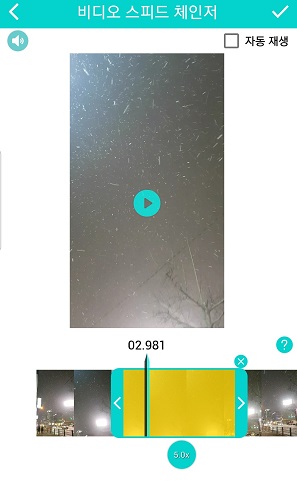

실제로 선택한 영상으로 진행을 해보겠습니다.
시작 구간과 종료 구간을 지정했습니다. 원하는 구간을 섬세하게 조절하며 시작과 끝을 정해 줍니다. 미리 보기 화면을 적극 활용하고, 몇 번 반복을 해야 실수하지 않고 영상을 정확히 만들 수 있습니다.

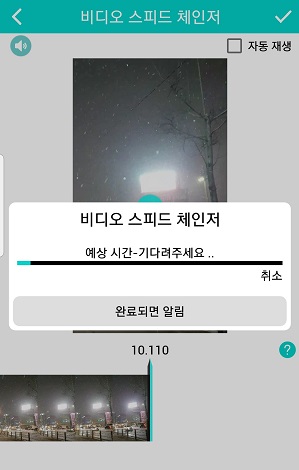
속도는 8배속이 최고이며, 그 밑으로 5배속, 4배속 그리고 1.5배속까지 있습니다.
하나하나 해보면서 원하는 속도에 부합하는 배속인지 확인해보세요.
전체 시작, 끝 구간과 배속 설정이 끝났으면 우측 상단에 체크 표시를 누릅니다.
해당 부분을 누르면 예상 시간과 함께 빨리 감기 효과를 적용한 영상을 받을 수 있습니다.
4. 완성
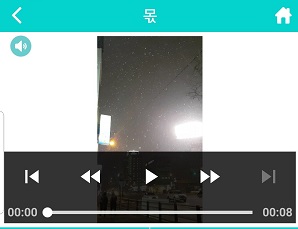
완성 후 재생을 해보시면 시간과 속도가 달라진 것을 볼 수 있습니다. 타임랩스라고 해서 유튜브나 방송에서 여러 방면으로 활용되는 것인데, 간단하게 빠르게 넘겨야 하는 영상이 있다면 이 어플 이용해서 진행하면 좋을 거 같습니다.
'IT' 카테고리의 다른 글
| 지마켓 바로가기 설치 (0) | 2021.08.06 |
|---|---|
| 유튜브 홈페이지 바로가기 만들기 (0) | 2021.08.02 |
| 구글 어시스턴트 끄기 간단히 해결하기. (0) | 2021.07.19 |
| 네이버 밴드 pc버전 다운로드 하는법 (0) | 2021.07.19 |
| 유튜브 연령제한 해제, 설정 방법 (0) | 2021.07.18 |
| 유튜브 구독자 10만, 100만 수익 알아 내는법. (0) | 2021.07.15 |
| 다음 카페 탈퇴 하는법 모바일,PC 둘다. (0) | 2021.07.14 |
| 유튜브 mp3 변환 방법, 사이트 이용하기. (0) | 2021.07.08 |
| 알툴바 다운로드 방법, 기능 소개. (0) | 2021.07.07 |
| 유튜브 동영상 다운로드 방법, 사이트 추천. (2) | 2021.07.04 |




댓글